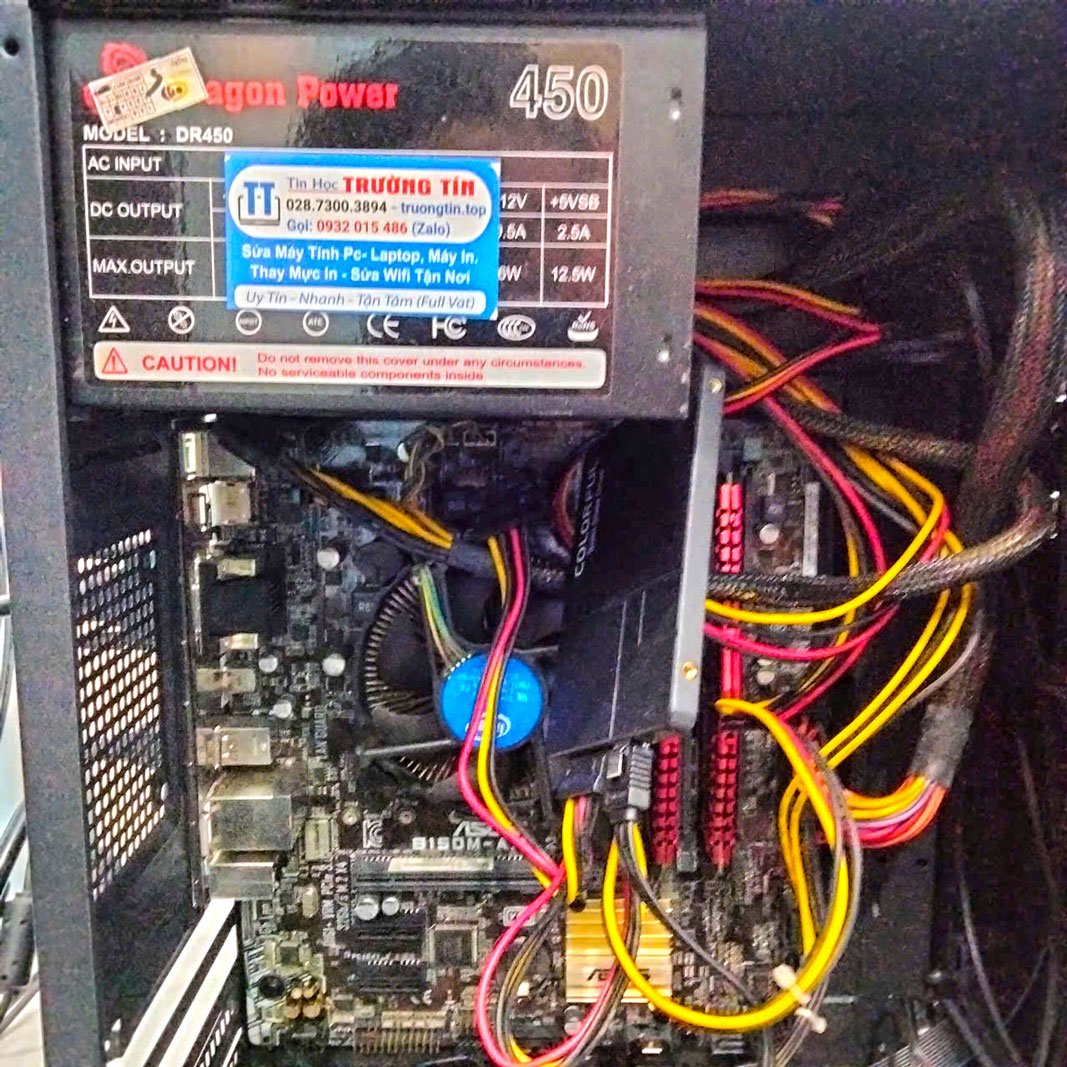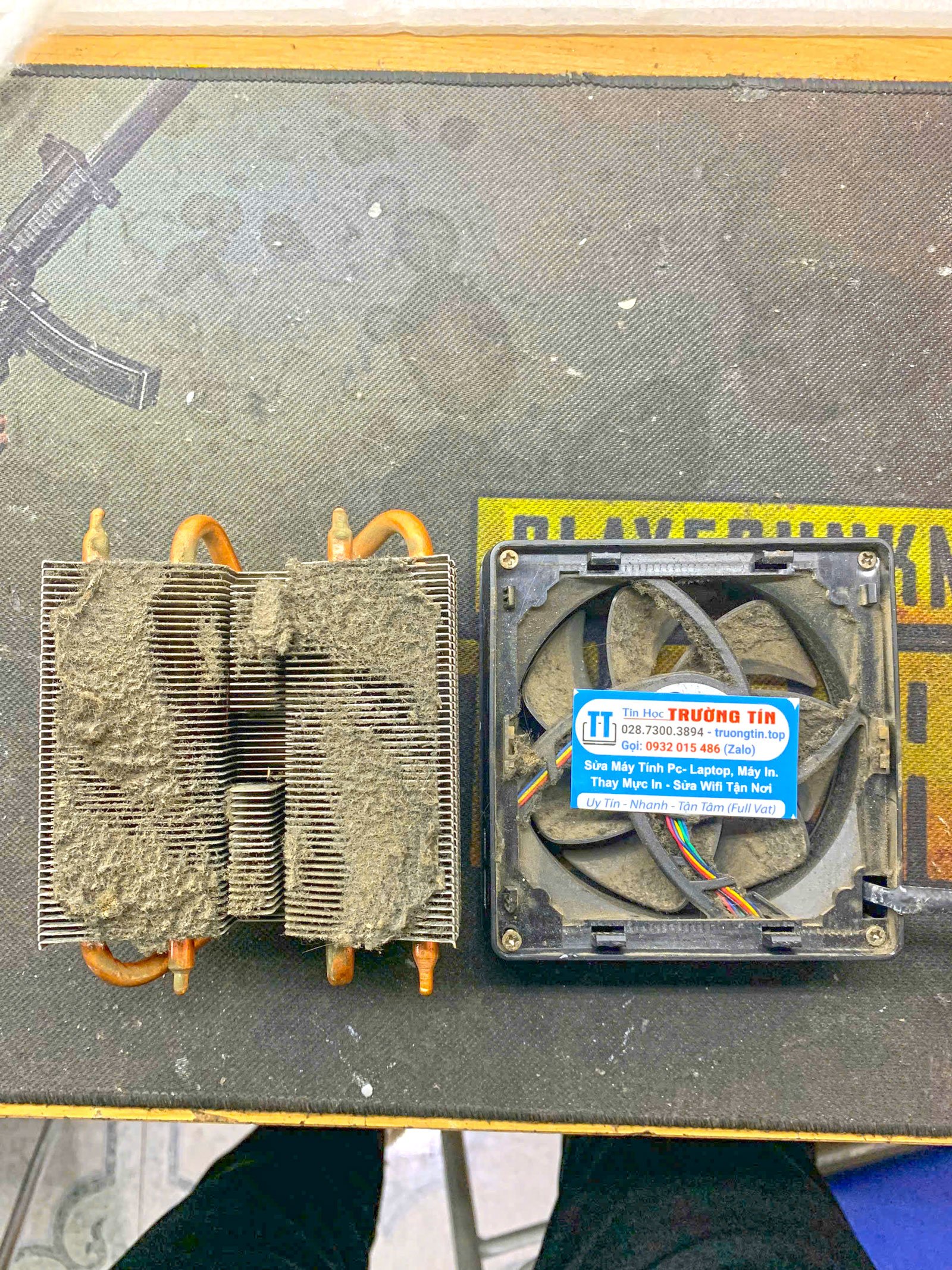【Công Ty】❎❤️➤ Sửa Máy Tính Bị Lỗi Win – Lỗi Hệ Điều Hành PC Tận Nhà Ở TPHCM – Nhanh Chóng, Giá Rẻ. Địa Chỉ ⭐⭐⭐ Trung Tâm Chuyên Sửa PC, Laptop, Máy Tính Lấy Ngay
Với Đội Ngũ Chuyên Gia IT Lâu Năm Kinh Nghiệm, Công Ty PCI Đảm Bảo Sửa Chữa Triệt Để Các Lỗi Windows – Cài Đặt Lại Hệ Điều Hành, Giữ Nguyên File Dữ Liệu, Cập Nhật Driver Chính Xác, Tối Ưu Tốc Độ Hoạt Động Giúp Máy Chạy Ổn Định Như Ban Đầu. 📞 Liên Hệ 0932 015 486 (Miễn Phí Cước) Để Nhận Tư Vấn Nhanh, Kiểm Tra Tận Nhà Hoàn Toàn Miễn Phí Và Được Báo Giá Minh Bạch Trước Khi Sửa.
1️⃣【Địa Chỉ】 Sửa Máy Tính Bị Lỗi Win – Lỗi Hệ Điều Hành PC Tận Nhà ™
Trong quá trình sử dụng, máy tính thường gặp phải các lỗi Windows như không khởi động được, treo logo, màn hình xanh (BSOD), máy chạy chậm, tự restart. Đây là sự cố gây gián đoạn công việc và có thể làm mất dữ liệu quan trọng.
Tin Học Trường Tín cung cấp dịch vụ sửa máy tính bị lỗi Win tận nơi tại TPHCM, với đội ngũ kỹ thuật viên giàu kinh nghiệm, sẵn sàng đến tận nhà, văn phòng trong vòng 30 phút. Dịch vụ đảm bảo: kiểm tra miễn phí – báo giá rõ ràng – bảo hành dài hạn.

Nguyên Nhân Máy Tính Bị Lỗi Win
- Ổ cứng bị hỏng hoặc Bad Sector.
- RAM tiếp xúc kém, bị lỗi.
- Nguồn điện không ổn định hoặc bộ nguồn yếu.
- Driver xung đột, phần mềm không tương thích.
- Virus, malware tấn công hệ thống.
- Cập nhật Windows thất bại hoặc lỗi file hệ thống.
Các Lỗi Windows Phổ Biến
- Máy tính không vào được Win, dừng ở logo.
- Xuất hiện thông báo NTLDR is missing.
- Màn hình xanh (BSOD), Stop Code Windows.
- Máy tính tự khởi động lại liên tục.
- Không nhận ổ cứng trong BIOS.
- Lỗi mạng, Wifi không kết nối được.
- Windows chạy chậm, treo, không tắt được.
Cách Xử Lý Tạm Thời
- Tắt nguồn ngay lập tức để tránh chập điện.
- Ngắt pin, rút sạc nếu sử dụng laptop.
- Thử vào Safe Mode để gỡ phần mềm xung đột.
- Vệ sinh và kiểm tra RAM nếu máy không nhận bộ nhớ.
- Kiểm tra dây nguồn, ổ cứng khi BIOS không nhận HDD.
- Cài lại Windows nếu hệ điều hành bị lỗi nặng.
Dịch Vụ Sửa Lỗi Win Tại Trường Tín
Chúng tôi nhận khắc phục tất cả các lỗi liên quan đến Windows và phần mềm:
- Sửa lỗi không vào được Win 7/8/10/11.
- Khắc phục lỗi màn hình xanh, treo logo, vòng xoay loading.
- Sửa lỗi update Windows thất bại, mất driver.
- Diệt virus, cài đặt phần mềm bảo mật.
- Cài đặt lại Windows, giữ nguyên dữ liệu.
- Cài đặt ứng dụng văn phòng, phần mềm kế toán, đồ họa.
- Xử lý sự cố mạng LAN, Wifi không kết nối.
Nhận Sửa Chữa Tận Nơi Tại 22 Quận Huyện TPHCM
Bảng Giá Tham Khảo
| Dịch Vụ Cài Windows | Giá (VNĐ) | Ghi Chú |
|---|---|---|
| Cài đặt Windows cơ bản | Bao gồm cài đặt và tối ưu hóa hệ thống. | |
| - Windows 11 | 150.000 | Phiên bản mới nhất, cập nhật đầy đủ driver. |
| - Windows 10 | 150.000 | Bao gồm cài đặt và kích hoạt bản quyền (nếu có). |
| - Windows 8/8.1 | 120.000 | |
| - Windows 7 | 100.000 | |
| - Windows XP | 100 | |
| Cài đặt hệ điều hành kép (Dual Boot) | 300 | Chạy song song hai hệ điều hành (Windows - Windows hoặc Windows - Linux). |
| Cài đặt Windows cho MacBook | 250 | Bao gồm Bootcamp hoặc phần mềm ảo hóa như Parallels. |
| Cài đặt lại hệ điều hành tại nhà | 200.000 – 300.000 | Dịch vụ tận nơi, bảo hành sau cài đặt. |
Vì Sao Chọn Tin Học Trường Tín Để Sửa Máy Tính Bị Lỗi Win?
- Đội ngũ kỹ thuật viên giàu kinh nghiệm, chuyên môn cao.
- Có mặt sửa laptop tận nơi trong 30 phút, hỗ trợ nhanh chóng.
- Báo giá minh bạch, không phát sinh chi phí.
- Bảo hành dịch vụ từ 3 – 12 tháng.
- Phục vụ khắp các quận huyện TPHCM.
- Không sửa không tính phí.
Lời Khuyên Để Tránh Lỗi Windows
- Luôn cập nhật Windows và driver chính hãng.
- Cài đặt phần mềm diệt virus bản quyền.
- Hạn chế cài phần mềm crack.
- Tắt máy đúng cách, tránh mất điện đột ngột.
- Thường xuyên sao lưu dữ liệu quan trọng.
Tham kahor dịch vụ liên quan:
Liên Hệ Dịch Vụ Sửa Máy Tính Bị Lỗi Win
Nhanh chóng – Chuyên nghiệp – Giá cả hợp lý. Chúng tôi cam kết khôi phục máy tính của bạn hoạt động ổn định chỉ sau một lần sửa máy tính tại nhà.
Bấm Gọi Để Yêu Cầu Sửa Tận Nơi Và Báo Giá Sản Phẩm:
KHÔNG BÊ RA NGOÀI NẮNG MƯA VÀ CHỜ ĐỢI - YÊU CẦU TỚI TẬN NƠI SỬA TẠI CHỖ GIAO HÀNG TẬN NƠI:
- Phục Vụ Nhanh Tại Nhà Với Hơn 20 Kỹ Thuật 3O-4Op Có Mặt. Tới tư vấn báo giá không thu phí dịch vụ và tư vẫn. Miễn phí khi KH không ok.
- Thời gian làm việc từ: 7h30 - 17h30 (Cả T7 Và Chủ Nhật) - Xuất hóa đơn đỏ VAT ngay theo yêu cầu. Bảo hành uy tín trung thực rõ ràng.
Kiểm tra tư vấn miễn phí. Báo giá trước khi làm. Kỹ thuật vui vẻ nhiệt tình. Khách hàng hài lòng mới thu tiền. Cảm ơn quý khách đã tin tưởng sử dụng dịch vụ.
Dịch vụ được cung cấp bởi: Tin Học Trường Tín – Trường Thịnh Group
Bài Viết Liên Quan
Bài Viết Khác
- Địa Chỉ Cài Win Quận 3 – Cài Đặt PC Laptop Tại Nhà Q3
- Sửa Wifi Tại Nhà Quận 4
- Sửa Laptop Quận 3
- Dịch Vụ Cài Lại Windows 7,8,10 Tận Nhà Quận 4
- Dịch Vụ Cài Lại Windows 7,8,10 Tận Nhà Quận 3
- Tuyển Thợ Sửa Máy Tính – Thợ Sửa Máy In Tại Quận 4 Lương Trên 10tr
- Tuyển Thợ Sửa Máy Tính – Thợ Sửa Máy In Tại Quận 3
- Địa Chỉ Vệ Sinh Máy Tính Quận 3 – Dịch Vụ Giá Rẻ
- Pin Laptop Dell Inspiron 7573 Giá Rẻ Nhất
- Dịch Vụ Sửa Máy Tính Đường Nội Bộ Quận Phú Nhuận
- Excel 2019 (Phần 1): Làm quen với Excel
- Dịch Vụ Sửa Tủ Lạnh Mất Điện Không Chạy Quận 1
- 5 công cụ giám sát cơ sở hạ tầng CNTT tốt nhất